Texte, Bilder, Plugins
Inhalt bearbeiten (Seitenansicht)
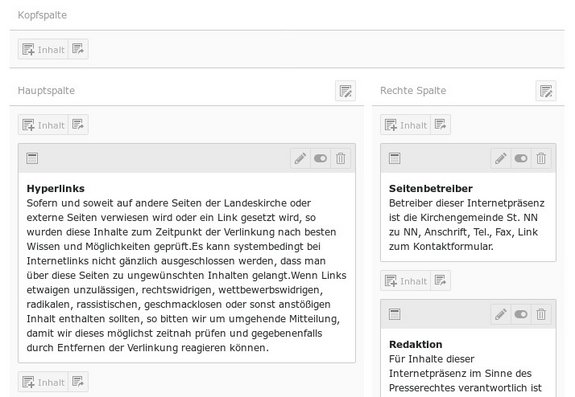
Das CMS bietet im Backend zweierlei Ansichten der Inhalte von Seiten: Die Seitenansicht - Aufruf durch Klick auf "Seite" im Funktionsmenü - und die Listenansicht - Aufruf durch Klick auf "Liste" im Funktionsmenü.
Die Seitenansicht stellt dar, in welcher Spalte ein Inhaltselement im Frontend angezeigt wird; die Listenansicht zeigt nur die Überschrift eines Inhaltselementes an. Die Inhalte von Systemordnern werden teils nur in der Listenansicht gezeigt.
Inhalte bearbeiten (Listenansicht)
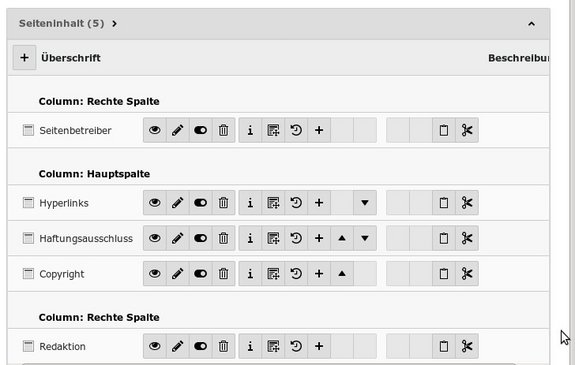
- Im Funktionsmenü Liste aufrufen. Die Ordner und Seiten des Baukastens werden angezeigt. (Ggf. Unterseiten durch Klick auf das Dreieck öffnen.)
- Zum Bearbeiten den Titel der gewünschten Seite anklicken (Klick auf das Icon vor dem Seitentitel öffnet ein Kontextmenü).
- Im rechten Fenster werden die Inhaltselemente der betreffenden Seite eingeblendet.
- Die Elemente durch Anklicken des "Stift"-Symbols editieren.
- Die Elemente modifizieren und durch Anklicken eines Disketten-Symbols speichern. Erst dann werden die Änderungen wirksam.
Neuen Inhalt anlegen
Es können verschiedene Inhaltselemente angelegt und angeordnet werden.
Zum Anlegen eines neuen Elements
- auf das Icon "Neues Inhaltselement einfügen" klicken
- oder die Schaltfläche "Neuer Inhalt" anklicken.
- Die Art des Inhaltselements aus der Drop-Down-Liste wählen z. B. "Text" oder "Text mit Bild".
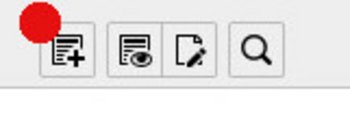
- Die Art des Inhaltselements durch Klick auf den Titel aus der Liste wählen z. B. "Text" oder "Text mit Bild".
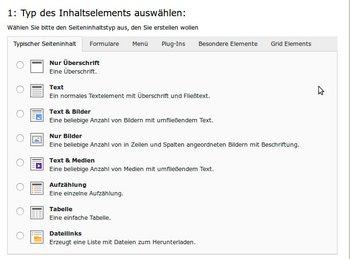
Position des Inhaltselements
- Die Position des Inhaltselements durch Klick auf den Pfeil wählen, z. B. "Normal" oder "rechts". Die Position "Kopfspalte" ist für das Headerbild reserviert!
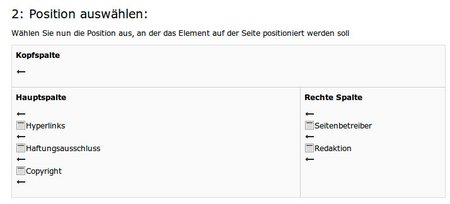
Texte einfügen und bearbeiten
Die Erfassungsmaske für Inhaltselemente des Types "Text" bzw. "Text mit Bild" verfügt über einen sogenannten rich-text-editor (rte). Im Fenster für den Text geben Sie Zeichen ein und formatieren diese mittels der entsprechenden Icons (verzichten Sie auf zentrierten Massentext oder Blocksatz).
Mit dem Icon „T x“ können Sie die Formatierung in markierten Abschnitte entfernen. Das Icon „Omega“ erlaubt die Eingabe von Sonderzeichen. Mit dem Icon „<>“ betrachten Sie den Quelltext.
Sofern Sie Text aus einer Textverarbeitung übernehmen möchten, markieren Sie zunächst in der Textverarbeitung den Ausgangstext, und kopieren diesen in die Zwischenablage des Computers. Drücken Sie dann gleichzeitig die Tasten „ctrl“ und „v“ (Kontextmenü per rechter Maustaste muß in Firefox gesondert aktiviert werden!).
Mit dem RTE-Editor können auch Links eingefügt werden. Dazu markieren Sie zunächst das Wort, welches den Link darstellen soll, und klicken dann auf das Icon „Kette“.
Dadurch öffnet sich eine Maske, worin zunächst die Art der Verlinkung zu wählen ist. Auf dem Reiter „externe URL“ ist der Protokollvorspann http:// oder https:// zu setzen! Die Auswahl „Zielfenster“ steht von sich aus auf „neues Fenster“, damit ein Aufruf des Links ein neues Browserfenster öffnet. Wenn Sie einen Link aus dem Text entfernen möchten, markieren Sie wiederum das Wort, klicken Sie erst das Icon „Kette x“ an und dann den Reiter „Link entfernen“.
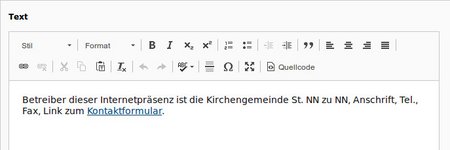
Bilder einfügen und bearbeiten
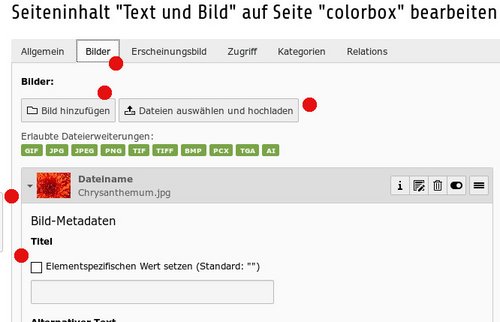
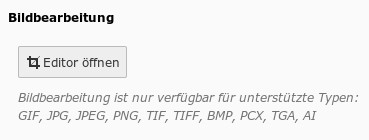
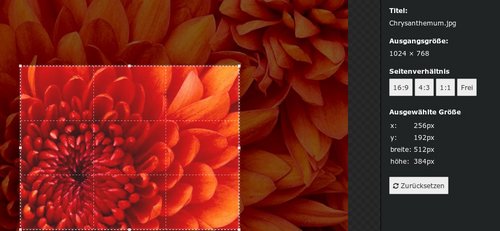
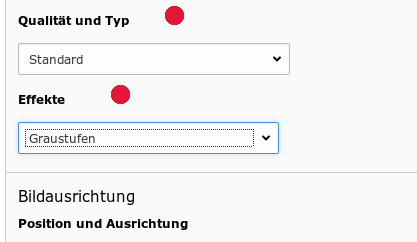
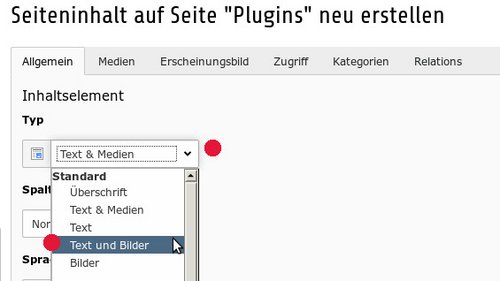
Der Inhaltstyp "Bild" bindet Bilder nicht allein in eine Seite ein, sondern erlaubt diese auch nach dem Hochladen für die Ausgabe zu bearbeiten: So können deren Abmaße, Ausschnitt, Dateityp und Auflösung von der serverseitigen Bildbearbeitung verändert werden. Beachten Sie, dass es sich beim Format „pdf“ um kein Bild handelt, sondern um ein plattformübergreifendes Datenaustauschformat, das neben Zeichen auch Bilder enthalten kann.
Auf dem Register „Allgemein“ sollte wie beim Typ „Text“ stets eine Überschrift eingetragen werden; auf dem Register „Bilder" können entweder mittels der Schaltfläche „Dateien auswählen und hochladen“ Bilddateien vom lokalen Rechner hochgeladen werden; diese werden in das Verzeichnis „user_upload“ gespeichert, das innerhalb der Dateiliste liegt, oder es können Bilder mittels der Schaltfläche „Bild hinzufügen“ aus der Dateiliste eingebunden werden. Es besteht eine Größenbeschränkung von zwölf Megabyte je Datei bzw. Bild; werden Bilder entweder direkt (Option „hochladen“) ins Contentelement oder indirekt in die Dateiliste geladen („Dateien auswählen und hochladen“) geladen, erzeugt eine serverseitige Software eine Kopie in verringerter Bild- bzw. Dateigröße.
Die Erfassungsmaske für Bildunterschrift und weitere Angeben zu Bilddateien erscheinen unterhalb des importierten Bildes bzw. durch Klick auf das kleine Dreieck vor dem Dateinamen. Die Angaben „Titel“, „alternativer Text“ (= alt tag) und Bildunterschrift werden, wenn der Redakteur keine Angaben macht, aus dem Dateinamen hergeleitet. Um eigene Eintragungen zu machen, muss man zunächst jeweils den Haken „überschreiben“ setzen. Innerhalb von Bildunterschriften können Absätze eingegeben werden.
In der Version 7 des Redaktionssystems können Bilder in Content-Elementen frei oder nach Seitenverhältnissen zugeschnitten werden. Die Funktion wird mittels der Schaltfläche „Bildbearbeitung / Editor öffnen“ aufgerufen.
Im Bereich „Bildeinstellungen“ kann entweder die Ausgabebreite des Bildes oder aber dessen Ausgabehöhe reduziert werden; denn die Bildbearbeitung ändert das Bild proportional. Es gilt eine maximale Bildbreite von 800 Pixel für den Internet-Gemeindebaukasten. Werden Bilder mittels der Option „Spalten“ nebeneinander angeordnet, so darf deren Breite in der Summe abzüglich von Abstandswerten 800 Pixel nicht überschreiten. Ist die Checkbox "keine Reihen"aktiviert, werden die Bilder untereinander abgebildet.
Die Bildunterschriften können links, mittig, rechts angeordnet werden. Die Checkbox "Rahmen" setzt einen schwarzen Rahmen von zwei Pixeln um die Bilder (nicht empfehlenswert).
Die Auswahl "Qualität" steuert die Kompressionsrate und das Bildformat (gif, jpg, png) der ausgegebenen Bilder; die Auswahl "Effekte" ändert deren Kontrast, Helligkeit, Schärfe.
Beim Inhaltstyp "Text mit Bild" kann festgelegt werden, wie Text und Bild zueinander positioniert werden.
Die Anordnung gilt für alle Bilder des Contentelementes. Wenn Sie ein Bild links, ein anderes rechts vom Text ausgeben möchten, legen Sie zwei Content-Elemente an.
Inhalte mehrfach nutzen
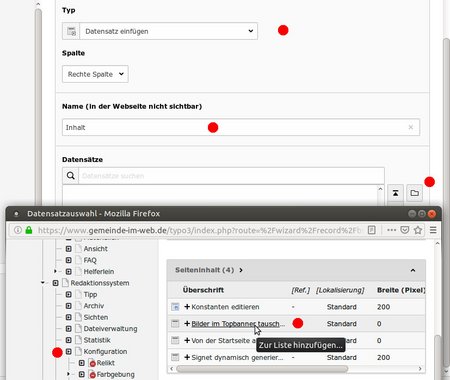
Ein Inhaltselement kann auf mehreren Seiten mittels Verweis genutzt werden. Wenn dabei das Ausgangs-Element geändert wird, ändert sich auch die Ausgabe aller Verweise.
Legen Sie auf der Zielseite einen Datensatz vom Typ "Datensatz einfügen" an und speichern Sie diesen einmal. Nach dem ersten Speichern erscheint die neue Option "Objekte" mit einem Browser, womit Sie den gewünschten Datensatz der Quellseite wählen. Klicken Sie dazu auf das gerahmte kleine Dreieck vor dem Seitentitel, damit die Inhalte der Seite gelistet werden.
